哎呀,亲爱的电脑小伙伴们,你们有没有遇到过这样的烦恼:在Windows 7系统下玩游戏时,怎么也找不到全屏模式?屏幕两边总是黑乎乎的,游戏画面缩水得可怜,简直让人心情不好。别急,今天我就来给你支几招,让你在Win7系统下轻松实现游戏全屏,让你畅游游戏世界,享受无与伦比的视觉盛宴!
一、注册表大法

首先,我们要来个“注册表大法”,让你的游戏全屏不再是梦。操作如下:
1. 按下“Win+R”键,打开运行窗口。
2. 输入“regedit”,回车进入注册表编辑器。
3. 定位到“HKEY_LOCAL_MACHINE\\SYSTEM\\ControlSet001\\Control\\GraphicsDrivers\\Configuration”项。
4. 在右侧窗口中,找到名为“Scaling”的参数。
5. 右键点击“Scaling”,选择“修改”。
6. 将数值数据由默认的“4”或“255”修改为“3”。
7. 保存更改,重启电脑。
二、显卡驱动调整
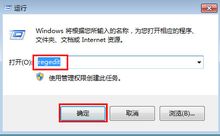
如果你的电脑配备了NVIDIA、AMD或Intel等显卡,那么我们还可以通过调整显卡驱动来解决这个问题。
1. NVIDIA显卡
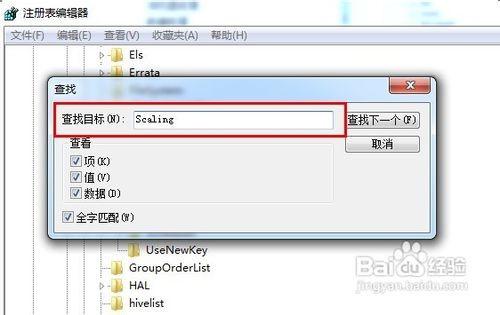
1. 打开NVIDIA控制面板。
2. 在左侧选择“显示”——“更改平板显示器缩放”。
3. 选中“使用NVIDIA缩放功能”。
4. 点击“确定”,重启电脑。
2. AMD显卡
1. 确保你的显卡驱动是最新的。
2. 进入显卡设置中心。
3. 选择“配置”选项。
4. 点击“属性”按钮。
5. 将“缩放选项”下的“保持纵横比”改为“全屏幕”。
6. 点击“确定”,重启电脑。
3. Intel显卡
1. 进入显卡驱动的显示设置窗口。
2. 将“纵横比选项”设置为“全屏(无边框)”。
3. 点击“确定”,重启电脑。
三、分辨率调整
有时候,游戏不能全屏的原因还可能是屏幕分辨率设置不当。我们可以尝试调整屏幕分辨率,看看是否能够解决问题。
1. 右键点击电脑桌面空白处。
2. 选择“屏幕分辨率”。
3. 在分辨率列表中,选择一个与游戏兼容的分辨率。
4. 点击“确定”,重启电脑。
四、游戏设置调整
有些游戏在默认设置下可能不支持全屏模式。我们可以尝试调整游戏设置,看看是否能够解决问题。
1. 打开游戏。
2. 进入游戏设置界面。
3. 查找与全屏模式相关的设置。
4. 将其设置为“全屏”或“窗口全屏”。
5. 点击“确定”,重启游戏。
五、其他方法
1. 更新操作系统:有时候,Windows 7系统可能存在bug,导致游戏无法全屏。尝试更新操作系统,看看是否能够解决问题。
2. 更新游戏:有些游戏可能存在兼容性问题,导致无法全屏。尝试更新游戏,看看是否能够解决问题。
3. 重装显卡驱动:有时候,显卡驱动可能存在bug,导致游戏无法全屏。尝试重装显卡驱动,看看是否能够解决问题。
亲爱的电脑小伙伴们,以上就是我在Win7系统下解决游戏不能全屏问题的全部方法。希望这些方法能够帮助你解决烦恼,让你在游戏世界中畅游无阻!如果你还有其他问题,欢迎在评论区留言,我会尽力为你解答。祝你们游戏愉快!
